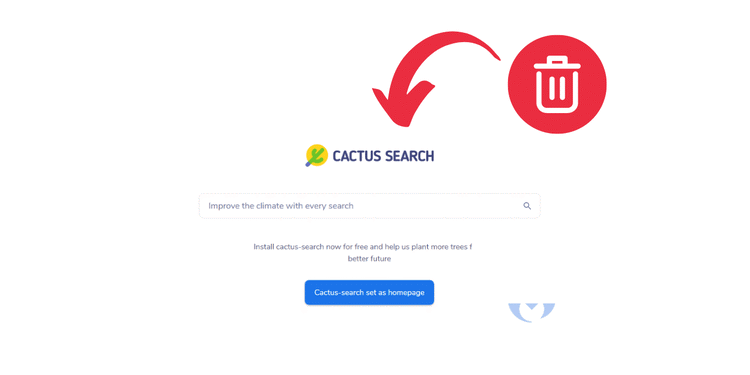Supprimer api.cactus-search.com 🔥 4 méthodes efficaces !
Les navigateurs Web modernes comme Chrome, Firefox, etc., sont suffisamment intelligents pour contourner les pirates de navigateur. Cependant, certains peuvent encore contourner la protection de sécurité et prendre le contrôle des paramètres de votre navigateur Web. 🚫🔒
Qu'est-ce qu'un pirate de navigateur ? 🕵️♂️
Un pirate de navigateur est un type de programme malveillant qui contrôle les paramètres de votre navigateur Web sans votre consentement. Il peut être installé sur votre appareil en tant que programme, extension/plug-in de navigateur ou autre type d'application. 🖥️🛠️
Lorsque ces types de sont installés logiciel malveillant, modifiez la page d'accueil et le moteur de recherche par défaut de votre navigateur et redirigez-vous vers des sites Web nuisibles. 🌐⚠️
Qu'est-ce que api.cactus-search.com? 🌵🔍
api.cactus-search.com le Recherche de cactus est simplement un pirate de navigateur qui change votre moteur de recherche en cactus-search.com. 🌀🔄Ceci est installé sur un appareil via une extension de navigateur ou un programme.
Lorsque le pirate de navigateur Recherche de cactus Il est installé dans un ordinateur, vous remarquerez ces signes :
- 🔗 Les requêtes de recherche seront redirigées via cactus-search.com.
- 🧩 Vous trouverez l'extension ou le programme du navigateur Recherche de cactus en tu PC.
Comment supprimer api.cactus-search.com? 🧹🖥️
Pour se débarrasser de Cactus-Search.com depuis votre ordinateur, vous devrez rechercher et supprimer le programme malveillant de votre appareil. 🔍❌Voici ce que vous devez faire :
1. Désinstallez le programme malveillant depuis le Panneau de configuration 🛠️
S'il pirate de navigateur est installé sur votre PC, vous le trouverez probablement dans le Panneau de configuration. Suivez ces étapes pour le supprimer et protéger votre ordinateur ! 🚀
1. Écrivez Panneau de configuration dans la recherche Windows. Puis ouvrez le Panneau de configuration de liste pour de meilleurs résultats de recherche.

2. Lorsque le panneau de configuration s'ouvre, cliquez sur Programmes et fonctionnalités.

3. Rechercher les programmes malveillants. Vous devez rechercher les programmes que vous n’avez pas installés et qui semblent malveillants.
4. Faire Faites un clic droit dessus et sélectionnez Désinstaller.

2. Réinitialiser les navigateurs aux paramètres par défaut 🔄
Nous avons partagé les étapes pour Réinitialiser les navigateurs Chrome aux paramètres par défaut, Firefox et Microsoft Edge. 🖥️✨
Voici ce que vous devez faire :
Navigateur Chrome : Réinitialiser La configuration du navigateur Chrome sur sa valeur par défaut d'origine réinitialisera la page d'accueil, la page du nouvel onglet, le moteur de recherche et les onglets épinglés. 🔧 Suivez ces étapes pour le faire :

- Cliquez sur les trois points en haut à droite et sélectionnez Paramètres.
- Sur le côté gauche, cliquez sur Réinitialiser les paramètres.
- Sur le côté droit, cliquez sur Rétablir les paramètres par défaut original.
- Dans le message de confirmation, cliquez sur le bouton Réinitialiser les paramètres bouton à nouveau.
Navigateur Firefox :
Les étapes pour réinitialiser Firefox à ses paramètres par défaut sont un peu différentes de celles de Chrome. Donc, pour réinitialiser Firefox, suivez ces étapes.

- Lancez le navigateur Firefox.
- Cliquez sur le menu hamburger en haut à droite et sélectionnez Aide > Plus d'informations pour résoudre problèmes.
- Sur le côté droit, cliquez sur Mettre à jour Firefox.
- Dans le message de confirmation, cliquez sur Mettre à jour Firefox.
Microsoft Edge :
Les étapes pour réinitialiser Microsoft Edge sont très similaires à ceux de Chrome car il est basé sur le même moteur. Voici comment réinitialiser le Navigateur Microsoft Edge.

- Abra Microsoft Edge.
- Cliquez sur le trois points en haut à droite et sélectionnez Paramètres.
- Sur le côté gauche, sélectionnez Réinitialiser les paramètres.
- À droite, cliquez sur Rétablir les paramètres par défaut.
- Ensuite, dans le message de confirmation, sélectionnez Redémarrage.
3. Utilisez Malwarebytes pour supprimer le pirate de navigateur
Malwarebytes est un excellent outil de sécurité Cela peut vous aider à supprimer api.cactus-search.com de votre navigateur. Voici comment utiliser Malwarebytes pour supprimer le pirate de navigateur Cactus Search.
1. Téléchargez et Installez Malwarebytes sur votre appareil infecté.

2. Une fois installé, lancez Malwarebytes.
3. Cliquez ensuite sur le Balayage bouton sur le scanner.

Il ne vous reste plus qu'à attendre que Malwarebytes effectue une analyse complète. Il analysera tous les fichiers sur votre appareil et supprimera la menace.
4. Exécutez une analyse de rootkit avec Malwarebytes
Malwarebytes dispose également d'une fonction d'analyse des rootkits qui doit être activée manuellement. La fonctionnalité recherche et supprime divers rootkits de votre appareil.
1. Démarrer Malwarebytes sur votre ordinateur.
2. Lorsque l'application s'ouvre, cliquez sur Paramètres sur le côté gauche.

3. Sur le côté droit, cliquez sur Numérisation et détections.

4. Sous Analyse et détections, activez l'option pour Rechercher des rootkits.

5. Revenez à l'écran d'accueil et cliquez sur le Balayage bouton.

🔧 Aquí tenés algunas maneras fáciles de eliminar api.cactus-search.com. Si vous avez besoin d'aide supplémentaire sur ce sujet, Dites-le nous dans les commentaires. 💬 De plus, si ce guide vous a été utile, N'oubliez pas de le partager avec vos amis. 🚀